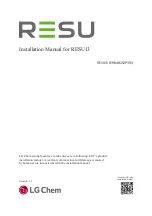Dokument Nr. 48000012-001.A02
DataTraveler
®
Vault - Privacy
Seite 24 von 29
Verwendung des Geräts (Linux Umgebung)
Nach der Installation des DTVP können Sie durch Einloggen in das Gerät mit dem auf Seite 23
erstellten DTVP Passwort auf die sichere Datenpartition zugreifen. Befolgen Sie dazu folgende Schritte:
1. Öffnen Sie das Fenster der Anwendung "Terminal".
2. Geben Sie in der Terminal-Aufforderung folgenden Befehl ein:
cd
/media/DTVP/linux/linux32
3. Geben Sie in der Eingabeaufforderung
/media/DTVP/linux/linux32$
folgenden Befehl zum
Einloggen in das Gerät ein:
./dtvp_login*
und drücken Sie auf
EINGABE.
(
Hinweis: Bei
Befehlen und Ordnereingaben muss die Groß- und Kleinschreibung beachtet werden und
die Schreibweise muss genau eingehalten werden.
)
4. Geben Sie Ihr DTVP Passwort ein und drücken Sie auf
EINGABE
. Nach dem erfolgreichen
Einloggen wird das sichere Datenvolumen auf Ihrem Computer geöffnet und Sie können
Ihren DTVP verwenden.
Wenn das Passwort zum Einloggen falsch war, haben Sie die Möglichkeit, es erneut durch
Wiederholung des 3. Schrittes einzugeben. Das integrierte Sicherheitsmodul registriert jedoch alle
fehlgeschlagenen Loginversuche
. Wenn die voreingestellte Anzahl von 10 fehlgeschlagenen
Loginversuchen erreicht wurde, wird der DTVP gesperrt und vor der weiteren Benutzung muss
das Gerät über den Befehl
dtvp_forgotpassword
erneut eingerichtet werden. Mit dieser
Verfahrensweise können Sie ein neues Passwort erstellen, jedoch wird der DTVP zum Schutz
Ihrer Daten formatiert.
Dies bedeutet, dass Ihre gesamten Daten gelöscht werden
.
Nach Durchführung des
dtvp_forgotpassword
Verfahrens und erfolgreich abgeschlossener Eingabe
eines neuen Passworts wird der Zähler für fehlgeschlagene Loginversuche zurückgesetzt (
Hinweis: Der
Zähler für fehlgeschlagene Loginversuche wird auch nach dem erfolgreichem Einloggen vor dem
Erreichen der maximalen Versuchsanzahl (MaxNoA in Kurzform) zurückgesetzt.
.)
Wenn Sie Ihren DTVP nicht mehr verwenden, sichern Sie Ihre Daten und loggen Sie sich aus.
Führen Sie dazu folgende Schritte aus:
1. Öffnen Sie das Fenster der Anwendung "Terminal".
2. Geben Sie in der Terminal-Aufforderung folgenden Befehl ein:
cd /media/DTVP/linux/linux32
3. Geben Sie in der Eingabeaufforderung
/media/DTVP/linux/linux32$
folgenden Befehl zum
Ausloggen aus dem Gerät ein:
./dtvp_logout*
und drücken Sie auf
EINGABE.
(
Hinweis:
Bei Befehlen und Ordnereingaben muss die Groß- und Kleinschreibung beachtet werden
und die Schreibweise muss genau eingehalten werden.
)
4. Entfernen Sie den DTVP aus Ihrem System und bewahren Sie ihn an einem sicheren Ort auf.
*Hinweis: In einigen Linux-Distributionen sind Superuser-Rechte (Root) erforderlich, um die
DTVP-Befehle im Fenster der Terminalanwendung korrekt ausführen zu können.
- Abschnitt Linux abgeschlossen -
Summary of Contents for DataTraveler
Page 147: ...48000012 001 A02 DataTraveler Vault Privacy 1 29 DataTraveler Vault Privacy...
Page 150: ...48000012 001 A02 DataTraveler Vault Privacy 4 29 DTVP 1 3 USB 1 4 USB USB DTVP 1 3 1 4...
Page 152: ...48000012 001 A02 DataTraveler Vault Privacy 6 29 Windows 1 3 1 3 1 2 3 2 3 2...
Page 153: ...48000012 001 A02 DataTraveler Vault Privacy 7 29 3 DTVP 3 3 1 6 16 2 3 3 3...
Page 154: ...48000012 001 A02 DataTraveler Vault Privacy 8 29 4 3 4 3 32 32 156 3 4 5...
Page 160: ...48000012 001 A02 DataTraveler Vault Privacy 14 29 Mac 1 7 1 7 1 2 7 2 7 2...
Page 161: ...48000012 001 A02 DataTraveler Vault Privacy 15 29 3 DTVP 7 3 1 6 16 2 3 7 3...
Page 162: ...48000012 001 A02 DataTraveler Vault Privacy 16 29 4 7 4 3 32 32 156 7 4 5...
Page 163: ...48000012 001 A02 DataTraveler Vault Privacy 17 29 DTVP 7 5 7 6 6 OK 7 5 DTVP 7 6...
Page 174: ...48000012 001 A02 DataTraveler Vault Privacy 28 29 12 1 12 2 12 3 DTVP...
Page 176: ...48000012 001 A02 DataTraveler Vault Privacy 1 29 DataTraveler Vault Privacy...
Page 179: ...48000012 001 A02 DataTraveler Vault Privacy 4 29 DTVP Windows...
Page 181: ...48000012 001 A02 DataTraveler Vault Privacy 6 29 1 Next 2 Next 2 2...
Page 182: ...48000012 001 A02 DataTraveler Vault Privacy 7 29 3 Password Password Confirmation 1 2 4...
Page 183: ...48000012 001 A02 DataTraveler Vault Privacy 8 29 Name 32 Company Details 5 Finish...
Page 184: ...48000012 001 A02 DataTraveler Vault Privacy 9 29 DTVP 3 6 Windows XP 6 OK DTVP DTVP Windows...
Page 189: ...48000012 001 A02 DataTraveler Vault Privacy 14 29 2 Next 2 2 3 Password Password Confirmation...
Page 190: ...48000012 001 A02 DataTraveler Vault Privacy 15 29 1 2 4 Name...
Page 191: ...48000012 001 A02 DataTraveler Vault Privacy 16 29 Company Details 5 Finish...
Page 192: ...48000012 001 A02 DataTraveler Vault Privacy 17 29 DTVP 7 6 6 OK DTVP Mac...
Page 205: ...48000012 001 A02 DataTraveler Vault Privacy 1 29 DataTraveler Vault Privacy...
Page 208: ...48000012 001 A02 DataTraveler Vault Privacy 4 29 DTVP USB 1 3 DTVP USB USB 1 4 1 3 1 4...
Page 210: ...48000012 001 A02 DataTraveler Vault Privacy 6 29 Windows 1 Next 3 1 3 1 2 Next 3 2 Next...
Page 218: ...48000012 001 A02 DataTraveler Vault Privacy 14 29 Mac 1 Next 7 1 7 1 2 Next 7 2 Next 7 2...
Page 221: ...48000012 001 A02 DataTraveler Vault Privacy 17 29 DTVP 7 5 7 6 6 OK 7 5 DTVP 7 6...
Page 232: ...48000012 001 A02 DataTraveler Vault Privacy 28 29 12 1 12 2 12 3 DTVP...
Page 234: ...48000012 001 A02 DataTraveler Vault Privacy 1 29 DataTraveler Vault Privacy...
Page 237: ...48000012 001 A02 DataTraveler Vault Privacy 4 29 DTVP j DTVP USB 1 3 DTVP USB USB 1 4 1 3 1 4...
Page 239: ...48000012 001 A02 DataTraveler Vault Privacy 6 29 Windows 1 Next 3 1 3 1 2 Next 3 2 Next...